Вам необходимо посчитать количество месяцев между двумя датами в Excel? Если да, то эта статья как раз то, что вам нужно. Приступим.
Количество месяцев между датами в рамках одного года
Давайте зададим первую дату – это будет начало календарного года, вторая дата – наша текущая дата.
Текущую дату вы можете напечатать как руками, так и воспользоваться специальной формулой Excel. О том, как это сделать, прочитайте статью «Как вставить текущую дату в Excel» на нашем сайте.
Далее в ячейку B3 введите формулу, которая вычислит номер месяца у каждой из дат, при помощи функции МЕСЯЦ() и посчитает разницу. Синтаксис формулы получится следующий:
=МЕСЯЦ(B2)-МЕСЯЦ(B1)
Эта формула отлично работает в случае, если количество месяцев меньше или равно 12, а что делать если период больше? Давайте усложним формулу.
Количество месяцев между датами в рамках нескольких лет
Изменим наше начало года на 01.01.2019.
Теперь нам надо вычислить не только сколько месяцев прошло между ними, но и сколько лет. Для этого воспользуемся функцией ГОД() и уже знакомой нам функцией МЕСЯЦ(). Синтаксис формулы следующий:=(ГОД(B2)-ГОД(B1))*12+(МЕСЯЦ(B2)-МЕСЯЦ(B1)), где(ГОД(B2)-ГОД(B1))*12 – количество месяцев между годами, обратите внимание на параметр 12, который переводит количество лет в количество месяцев
МЕСЯЦ(B2)-МЕСЯЦ(B1) – разница между месяцами.
Спасибо за внимание, теперь вы знаете как вычислить количество месяцев между датами в Excel.


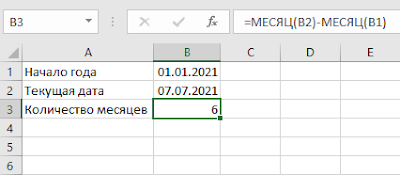


Комментариев нет:
Отправить комментарий
Спасибо за комментарий.